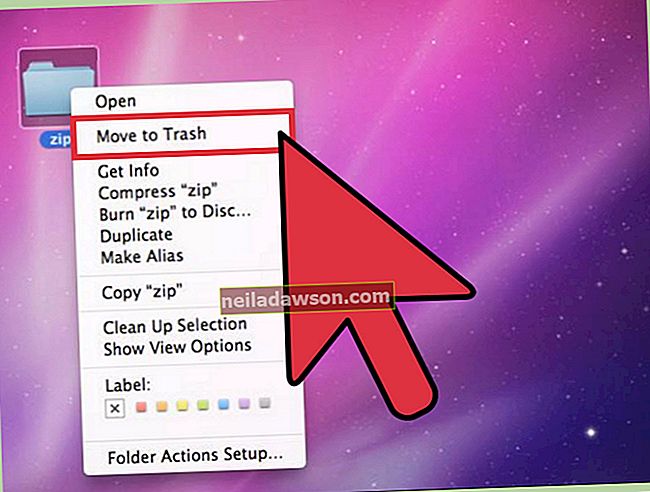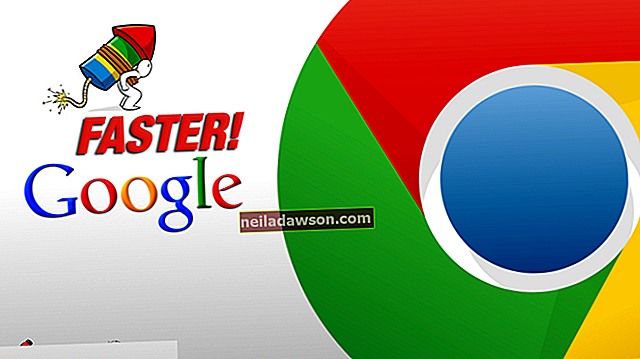Επειδή η μορφή PDF (Portable Document Format) είναι συμβατή με σχεδόν κάθε μεγάλο λειτουργικό σύστημα, οι επιχειρήσεις το χρησιμοποιούν περισσότερο από οποιοδήποτε άλλο όταν χρειάζεται να στείλουν σημαντικά έγγραφα μέσω email ή μέσω του Διαδικτύου. Η επιχείρησή σας μπορεί να στείλει και να λάβει πολλά έγγραφα PDF και μπορεί περιστασιακά να συναντήσει ένα ασφαλές με κωδικό πρόσβασης για να αποτρέψει την επεξεργασία. Είναι συχνά πιο εύκολο να επεξεργαστείτε ένα υπάρχον PDF παρά να αναζητήσετε ή να δημιουργήσετε ξανά το έγγραφο που χρησιμοποιήθηκε αρχικά για να το δημιουργήσει. Κατά συνέπεια, ίσως θελήσετε να επεξεργαστείτε ή να χρησιμοποιήσετε ξανά ένα PDF με κωδικό πρόσβασης. Εάν δεν γνωρίζετε ή έχετε ξεχάσει τον κωδικό πρόσβασης, μπορείτε να χρησιμοποιήσετε ένα δωρεάν online ξεκλείδωμα PDF για να απενεργοποιήσετε την ασφάλεια στο PDF, ώστε να μπορείτε να τον επεξεργαστείτε.
1
Πλοηγηθείτε σε έναν δωρεάν ιστότοπο όπως το FoxyUtils.com, το CrackMyPDF και το PDFUnlock που σας επιτρέπει να καταργήσετε τους περιορισμούς επεξεργασίας σε αρχεία PDF που προστατεύονται με κωδικό πρόσβασης. Αυτοί οι ιστότοποι σάς επιτρέπουν να καταργήσετε τους κωδικούς πρόσβασης δικαιωμάτων για αρχεία PDF που μπορείτε να ανοίξετε και να προβάλετε αλλά όχι να επεξεργαστείτε (βλ. Πόροι).
2
Κάντε κλικ στο σύνδεσμο "Αναζήτηση" ή "Επιλογή αρχείου" στον ιστότοπο ξεκλειδώματος PDF. Αφού εμφανιστεί το παράθυρο του προγράμματος περιήγησης αρχείων, ανοίξτε το φάκελο στον υπολογιστή σας που περιέχει το αρχείο PDF με έναν κωδικό πρόσβασης που θέλετε να καταργήσετε. Επιλέξτε το όνομα αρχείου PDF και κάντε κλικ στο "Άνοιγμα".
3
Κάντε κλικ στο κουμπί "Κατάργηση κωδικού πρόσβασης", "Ξεκλείδωμα", "Σπάσιμο" ή παρόμοιο όνομα στον ιστότοπο. Περιμένετε λίγα δευτερόλεπτα για να ανεβάσει ο ιστότοπος ξεκλείδωμα PDF το επιλεγμένο αρχείο PDF και, στη συνέχεια, απενεργοποιήστε και αφαιρέστε τον κωδικό πρόσβασης δικαιωμάτων.
4
Κάντε κλικ στο σύνδεσμο λήψης ή στο κουμπί με την ένδειξη "Λήψη ραγισμένης έκδοσης", "Λήψη ξεκλειδωμένης έκδοσης" ή "Λήψη του αρχείου σας με καταργημένους περιορισμούς". Επιλέξτε έναν φάκελο στον υπολογιστή σας στον οποίο μπορείτε να αποθηκεύσετε το ξεκλείδωτο αρχείο PDF και, στη συνέχεια, κάντε κλικ στο "Αποθήκευση" για να κατεβάσετε το νέο αρχείο και να το αποθηκεύσετε στον υπολογιστή σας.
5
Εκκινήστε το Adobe Acrobat, το Foxit ή άλλη εφαρμογή με δυνατότητα επεξεργασίας αρχείων PDF. Κάντε κλικ στο «Αρχείο» και μετά στο «Άνοιγμα» στη γραμμή μενού και μεταβείτε στο ξεκλείδωτο αρχείο PDF που κατεβάσατε. Επισημάνετε το όνομα αρχείου του ξεκλειδωμένου αρχείου PDF και κάντε κλικ στο "Άνοιγμα".
6
Επεξεργαστείτε το ξεκλειδωμένο αρχείο PDF όπως απαιτείται. Κάντε κλικ στο "Αρχείο" και μετά στο "Αποθήκευση" στη γραμμή μενού για να αποθηκεύσετε το επεξεργασμένο έγγραφο PDF.